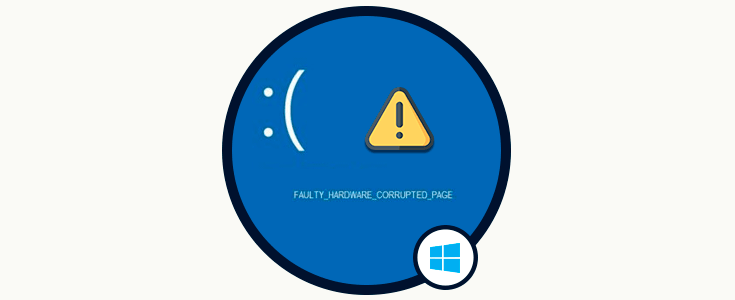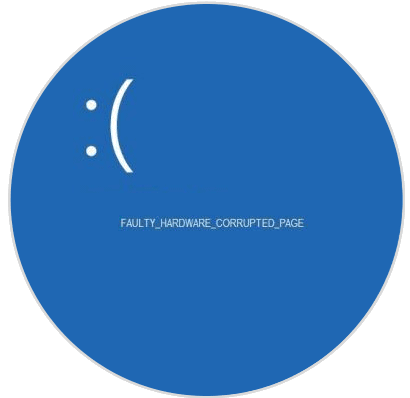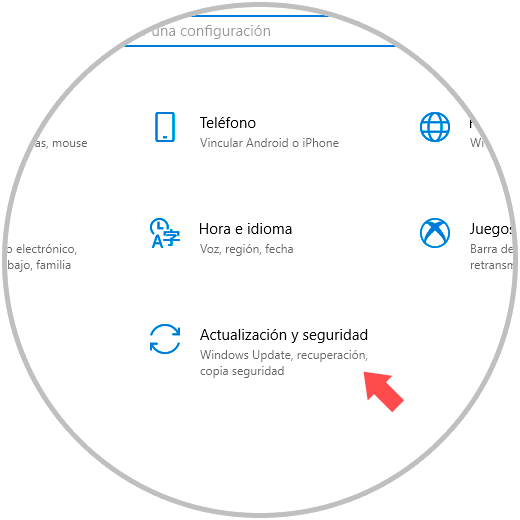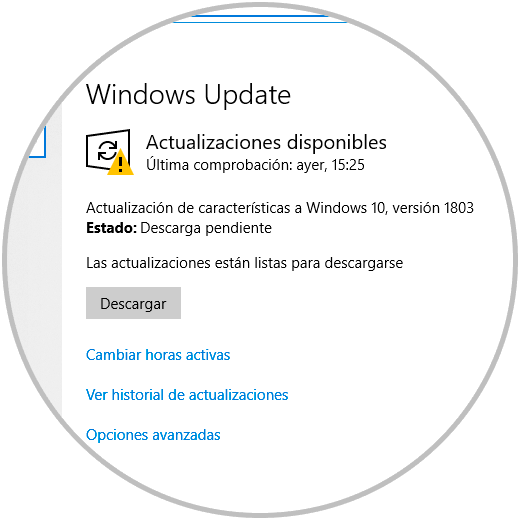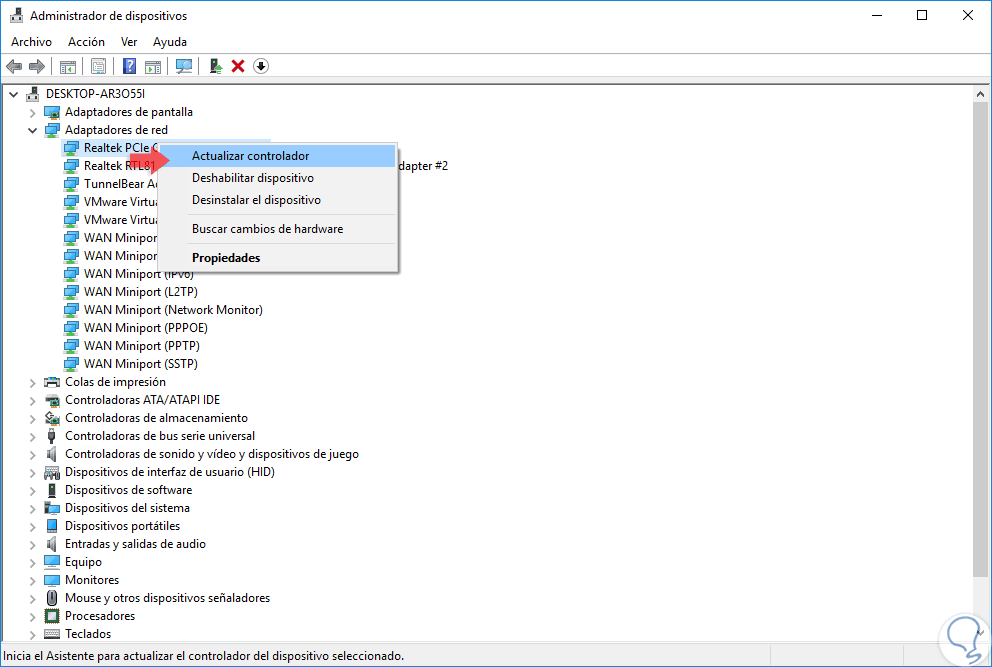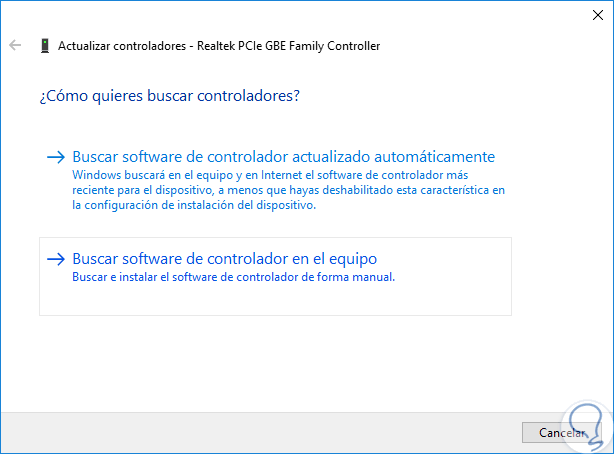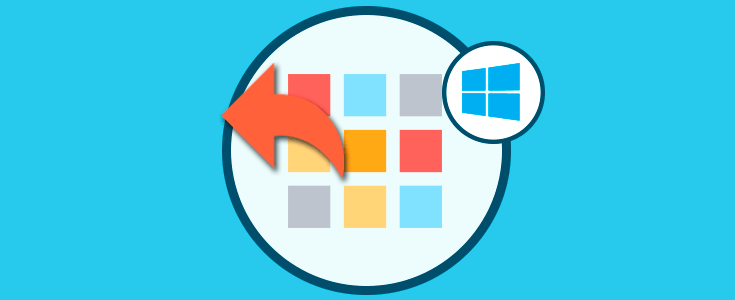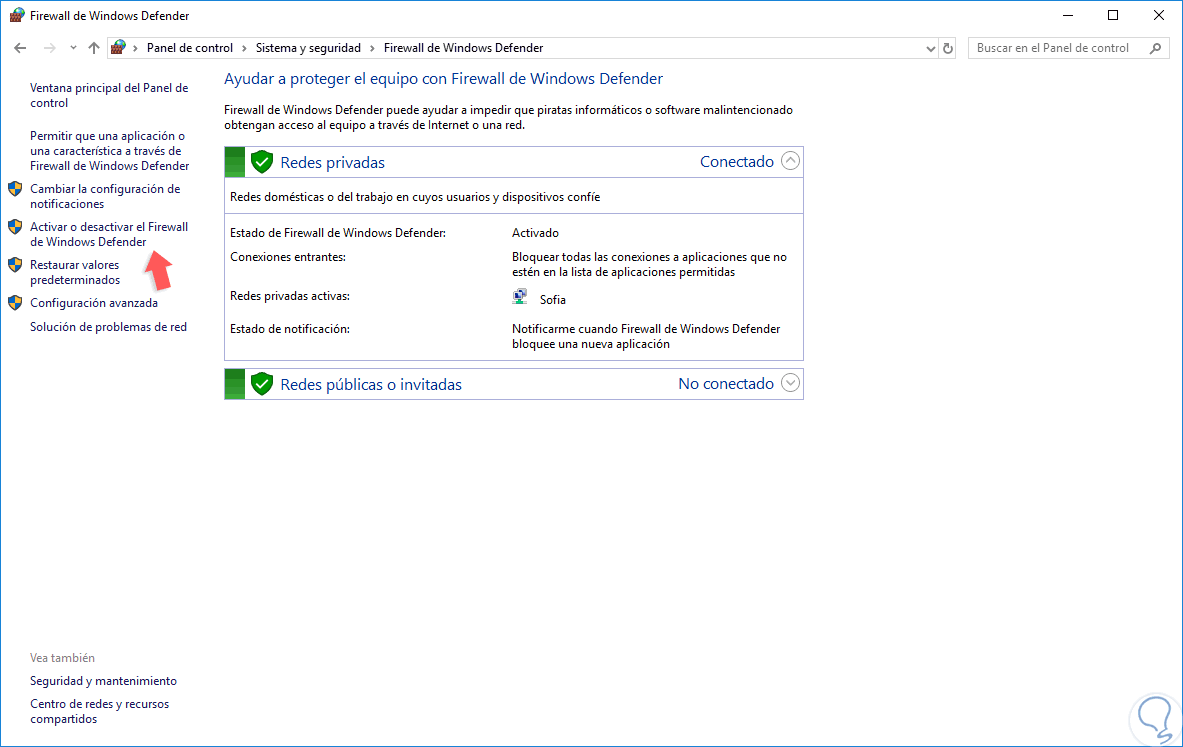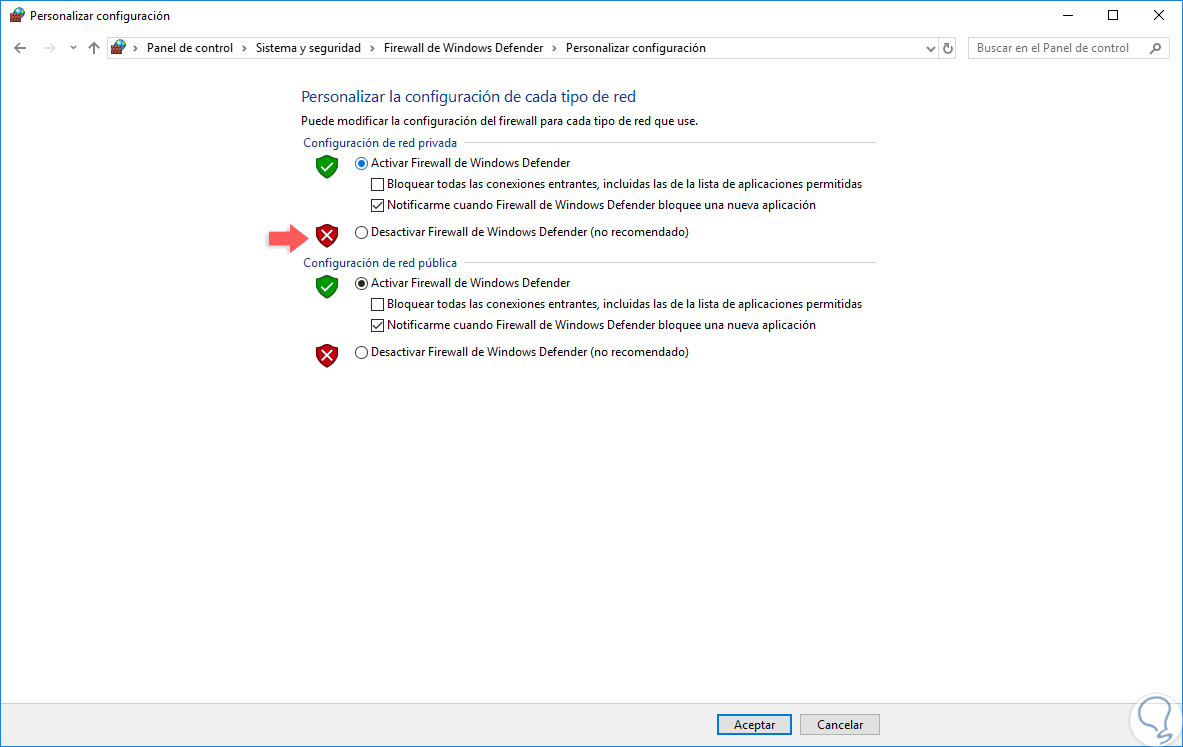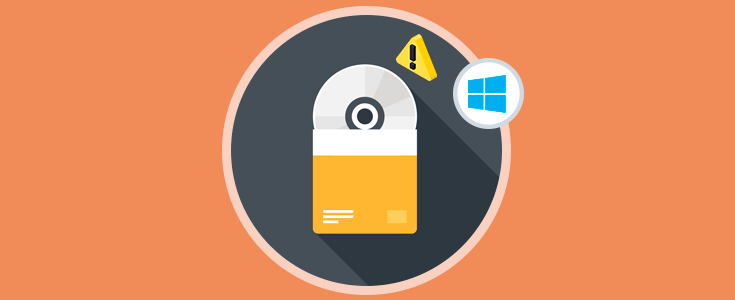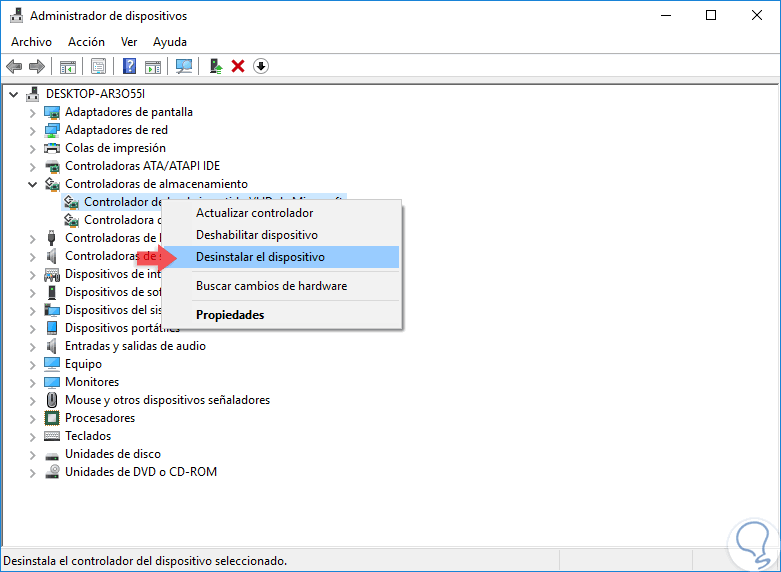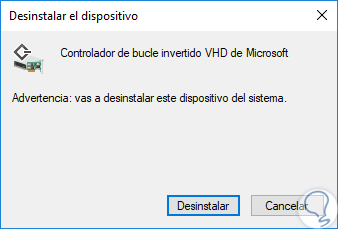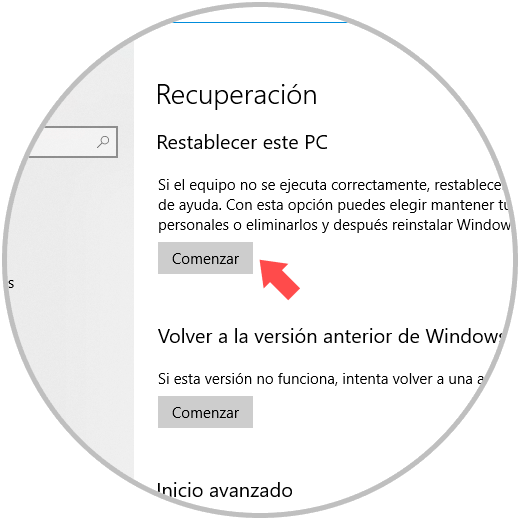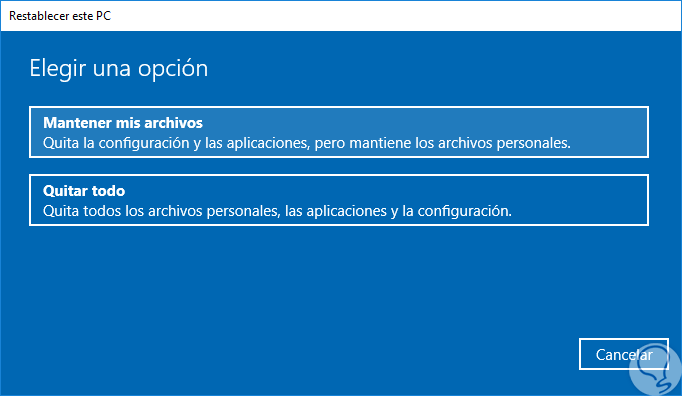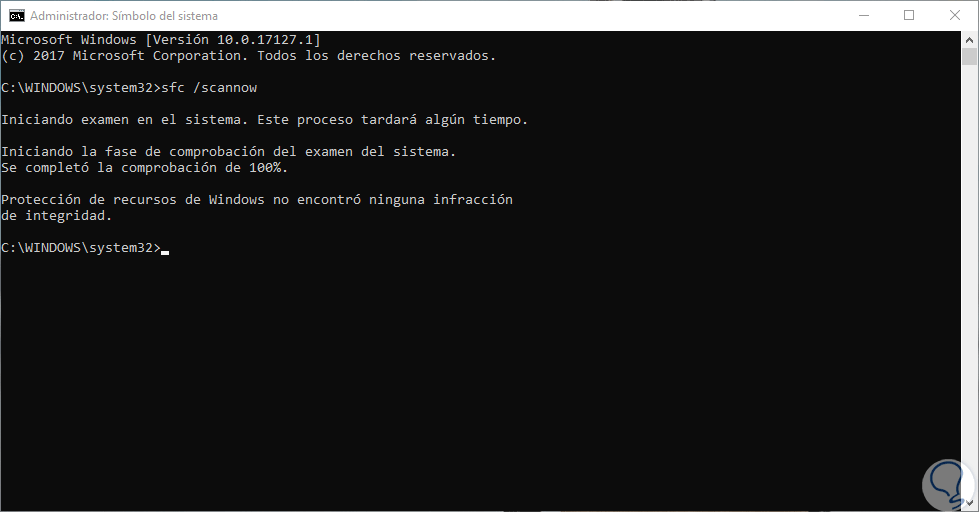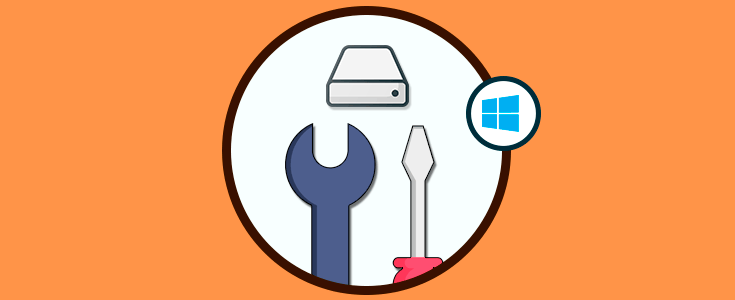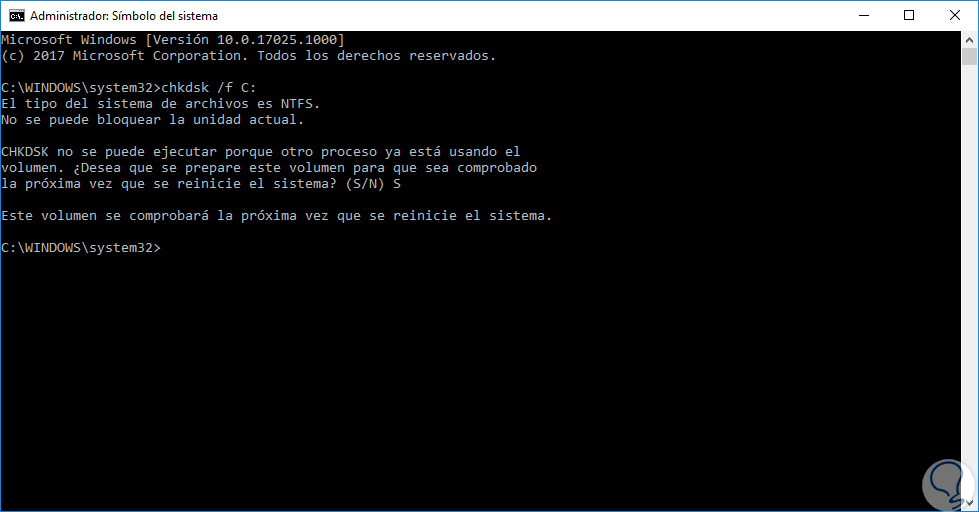Frecuentemente Windows 10 puede generar cierto tipo de errores asociados a malas configuraciones, incompatibilidad de aplicaciones, archivos corruptos y más.
La ventaja de estos errores es que por lo general nos dan un código con el cual la tarea de soporte puede llegar a ser mucho más simple y directa.
Uno de estos errores es FAULTY_HARDWARE_CORRUPTED_PAGE el cual viene con el siguiente mensaje:
“Se ha producido un problema en su PC y debe reiniciarse. Vamos a recopilar información sobre el error y después se reiniciará automáticamente”
Este error, el cual da como resultado la pantalla azul de la muerte, BSOD (Blue Screen of Death), puede ser causado por situaciones como:
- Controladores de dispositivos que han sido configurados de manera incorrecta, obsoletos o están dañados.
- Se registra un daño en alguno de los registros de Windows debido a un cambio de software reciente.
- Conflicto en el controlador luego de instalar un nuevo hardware
- Propagación de virus.
- Archivos del sistema dañados o eliminados luego de haber instalado algún tipo de aplicación o programa.
- Pantalla azul con el Error 0x12B es causada por un daño en el disco duro.
- Error de DETENCIÓN de FAULTY_HARDWARE_CORRUPTED_PAGE debido a daños en la memoria RAM.
Algunos otros errores asociados son:
- FAULTY_HARDWARE_CORRUPTED_PAGE Dell.
- FAULTY_HARDWARE_CORRUPTED_PAGE Desktop.
- FAULTY_HARDWARE_CORRUPTED_PAGE PUBG: Error asociado al juego PlayerUnknown’s Battlegrounds que puede dar como resultado este error.
- “FAULTY_HARDWARE_CORRUPTED_PAGE” aparece y bloquea la ventana del programa activo en el momento
- Bloqueo del equipo y más.
1. Actualizar para solucionar error FAULTY_HARDWARE_CORRUPTED_PAGE Windows 10
Una de las formas más útiles como podemos evitar este y muchos más errores en Windows 10, incluyendo los errores de BSOD, es actualizar el sistema de forma constante ya que a medida que se liberan nuevas actualizaciones del sistema operativo, se requiere que los controladores también estén en una total compatibilidad de las nuevas actualizaciones.
Para lograr estas actualizaciones la forma más práctica es usar Windows Update y para ello iremos a la ruta “Inicio / Configuración”:
Allí damos clic en la sección “Actualización y seguridad” y en la sección “Windows Update” damos clic en el botón “Buscar actualizaciones” y allí de forma automática Windows 10 se encargará de buscar nuevas actualizaciones que estén disponibles para el sistema:
La siguiente opción disponible para actualizar los controladores de Windows 10 es usando el Administrador de dispositivos al cual podemos acceder usando alguna de las siguientes opciones:
Allí, daremos clic derecho sobre los controladores a actualizar y seleccionamos la opción “Actualizar controlador”:
En la siguiente ventana tendremos dos posibilidades:
- Actualizar el controlador de forma local descargando directamente la última actualización del sitio web fabricante.
- Actualizar el controlador en línea de forma automática.
2. Desinstalar aplicaciones que generan conflictos para solucionar error FAULTY_HARDWARE_CORRUPTED_PAGE en Windows 10
Muchas aplicaciones de terceros pueden llegar a ser la causa de que el error FAULTY_HARDWARE_CORRUPTED_PAGE sea desplegado junto a la pantalla de la muerte, esto se debe a múltiples causas como:
- Incompatibilidad de aplicaciones
- Código malicioso
- Errores de ejecución o más.
Una de las aplicaciones de terceros que pueden dar origen al error mencionado son aplicativos antivirus o el propio firewall del sistema, la razón radica en que estas utilidades de seguridad han sido desarrolladas para evitar que contenido malicioso, como virus, malware y demás, pueda acceder a Windows 10 y causar algún tipo de daño, por ello cuando se está realizando el proceso de análisis y control puede saltar el error con la respectiva pantalla azul.
Podemos desinstalar de forma provisional el antivirus y comprobar que todo el sistema funciona de forma correcta, si deseamos desactivar el firewall iremos a la siguiente ruta.
- Panel de control
- Sistema y seguridad
- Firewall de Windows Defender
Allí damos clic en la línea “Activar o desactivar el Firewall de Windows Defender” y será desplegada la siguiente ventana.
Allí activamos las casillas “Desactivar Firewall de Windows Defender” y validar que todo funciona de forma correcta, recordamos que no es aconsejable dejar el Firewall de Windows 10 desactivado ya que es una medida de seguridad adicional.
3. Reinstalar controladores para solucionar error FAULTY_HARDWARE_CORRUPTED_PAGE en Windows 10
Como mencionamos anteriormente, los controladores dañados, obsoletos o en conflicto, son una de las primeras causas para que sea desplegada la pantalla azul de la muerte con sus respectivos errores.
En este caso lo ideal es reinstalar el controlador si no se detecta ninguna actualización que lo mejore, para su desinstalación iremos al Administrador de dispositivos según vimos anteriormente y allí dar clic derecho sobre el controlador que consideramos es la fuente del error y seleccionamos la opción “Desinstalar el dispositivo”:
Será desplegado el siguiente mensaje. Pulsamos en el botón “Desinstalar” y procedemos a reiniciar el sistema y de forma automática Windows 10 se encargará de instalar la última versión del controlador.
4. Restablecer para solucionar error FAULTY_HARDWARE_CORRUPTED_PAGE Windows 10
Una medida extrema en caso de que ninguna otra solución cause el efecto deseado es restablecer el PC desde cero suprimiendo así todos los errores que puedan estar alojados en el sistema.
Una de las ventajas que nos ofrece Windows 10 es que podremos conservar nuestros archivos.
Para restablecer Windows 10 iremos a la siguiente ruta:
- Inicio
- Configuración
- Actualización y seguridad
- Recuperación
Pulsamos en el botón “Comenzar” ubicado en la sección “Restablecer este PC” y será desplegado el siguiente mensaje. Allí podremos decidir si conservamos o no los archivos.
5. Hacer un downgrade a la BIOS para solucionar error FAULTY_HARDWARE_CORRUPTED_PAGE Windows 10
Un poco más técnico, y con ello de más responsabilidad y cuidado, es degradar la BIOS del sistema a una versión anterior, esto debido a que el error FAULTY_HARDWARE_CORRUPTED_PAGE puede generarse por alguna nueva actualización del BIOS creando un bucle de incompatibilidad entre la BIOS y el sistema.
Para hacer esta tarea de degradación debemos ir al sitio web del fabricante de la tarjeta madre y allí buscar la sección de soporte para ejecutarla no sin antes realizar una copia de seguridad de la información más delicada.
6. Comprobar el hardware para solucionar error FAULTY_HARDWARE_CORRUPTED_PAGE en Windows 10
A todos nos gusta aumentar la potencia de nuestro equipo añadiendo más memoria RAM, nuevos discos duros e incluso actualizando el CPU, pero en algunos casos se ha presentado errores de pantalla azul cuando se detecta nuevo hardware en el sistema.
Para descartar esta opción, podemos remover de forma temporal el nuevo hardware y validar que todo funcione de forma ideal.
7. Ejecutar SFC para solucionar error FAULTY_HARDWARE_CORRUPTED_PAGE en Windows 10
Otro consejo para corregir y prevenir este tipo de errores es hacer un análisis profundo de los sistemas de archivo del sistema y Windows 10 nos ofrece la utilidad SFC (System File Checker) la cual se encarga de analizar de manera minuciosa los sistemas de archivos y así determinar si existen errores y si es así proceder con su corrección.
Para esto, vamos a acceder al símbolo del sistema como administradores y allí ejecutamos lo siguiente:
sfc /scannow
8. Comprobar errores del disco duro para solucionar error FAULTY_HARDWARE_CORRUPTED_PAGE en Windows 10
Uno de los errores que dan como origen el error mencionado es algún tipo de daño en el disco duro, Windows 10 nos ofrece la opción de ejecutar un comando con el fin de comprobar el estado del disco duro y corregir cualquier fallo en el para esto.
Accedemos de nuevo como administradores al símbolo del sistema y allí ejecutamos lo siguiente:
chkdsk /f
De esta forma al próximo reinicio del sistema se hará la comprobación del disco duro en búsqueda de errores. De esta manera hemos visto como corregir el error FAULTY_HARDWARE_CORRUPTED_PAGE en Windows 10.